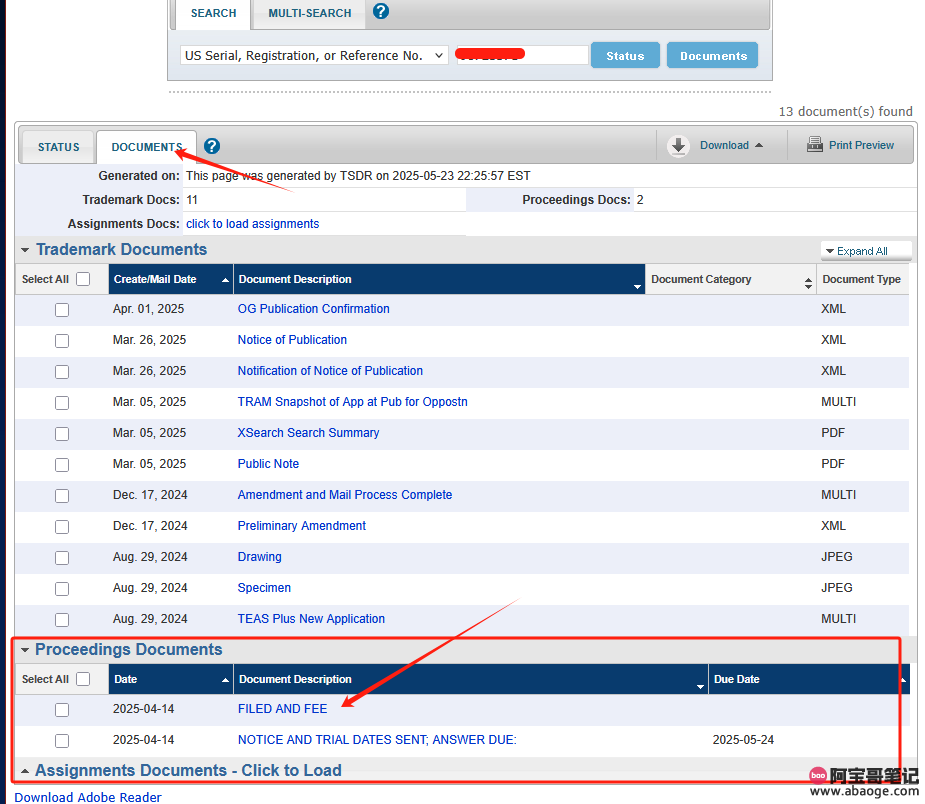宝塔Linux面板4.2版本是宝塔用两年多的面板研发经验以及历经100多个版本的迭代,最新推出的稳定版本,所有模块使用Python编写,更加稳定安全。宝塔Linux面板4.2版本2分钟能装好,可以一键管理您的服务器。
Linode VPS主机安装宝塔Linux面板?
1.注册购买Linode VPS主机,详情参考:
2.登录Linode账户后台,点击 Dashboard

3.确认购买的Linode VPS 主机是在“Running”

4.点击上图,Dashboard 旁边“Remote Access”,展示如下图,点击“Lish via Browser Launch Lish Console »”

5.然后弹出一个Lish Console,会提示Login,输入root,然后提示Password:,直接输入Linode VPS root 密码,(密码不在里面显示,输入之后,直接回车就可以)
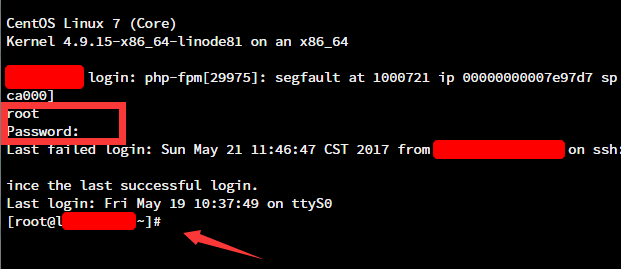
6.登录成功之后,就可以按照宝塔官方提供Linux面板教程安装了,建议用美国节点,博主用美国节点,安装特别快,过程会有一次提示要输入y/n,直接输入y回车即可。
yum install -y wget && wget -O install.sh http://174.139.221.74:5880/install/install.sh && sh install.sh
7.根据提示按装好宝塔Linux面板之后,在最后会显示出宝塔Linux面板访问后台网址,账号和密码。
宝塔Linux面板访问后台网址,也可以通过Linode后台查看,在”Remote Access”下找到。